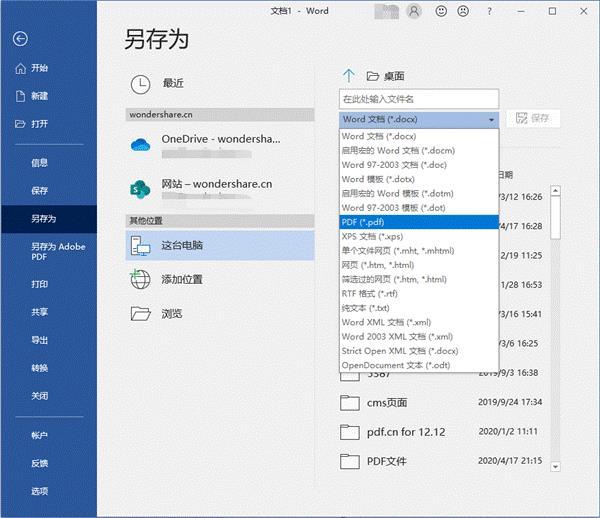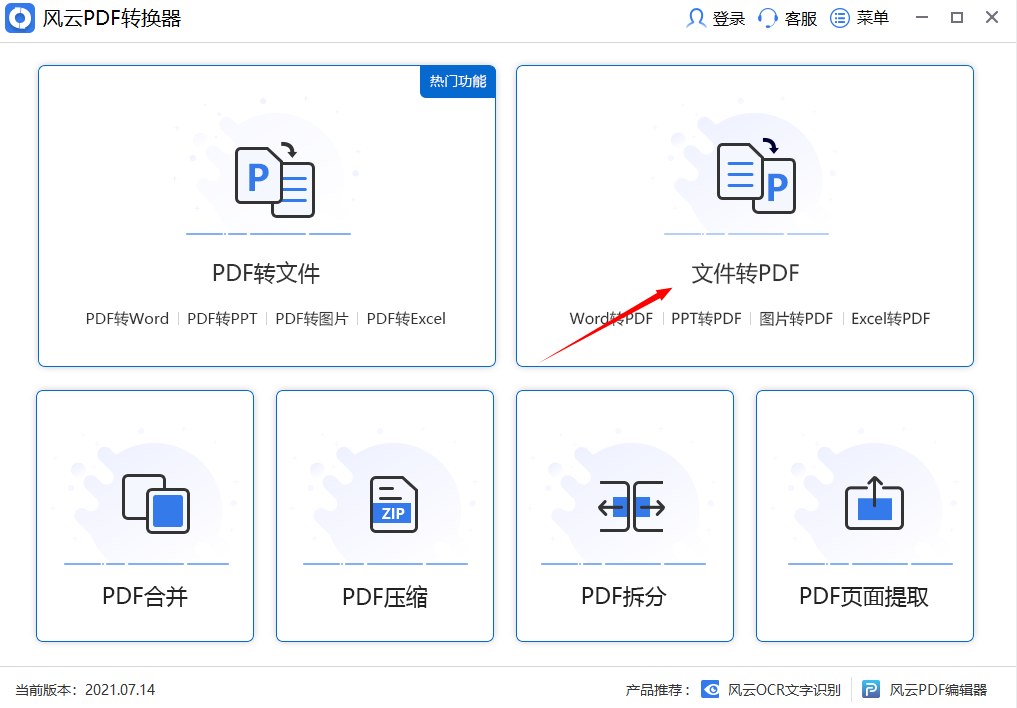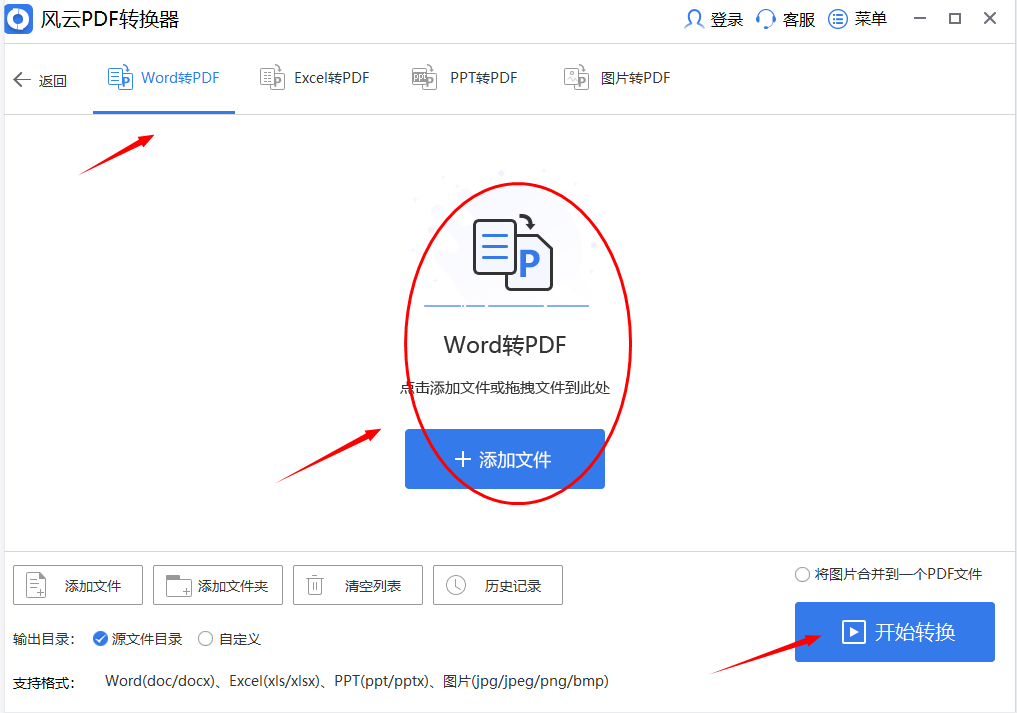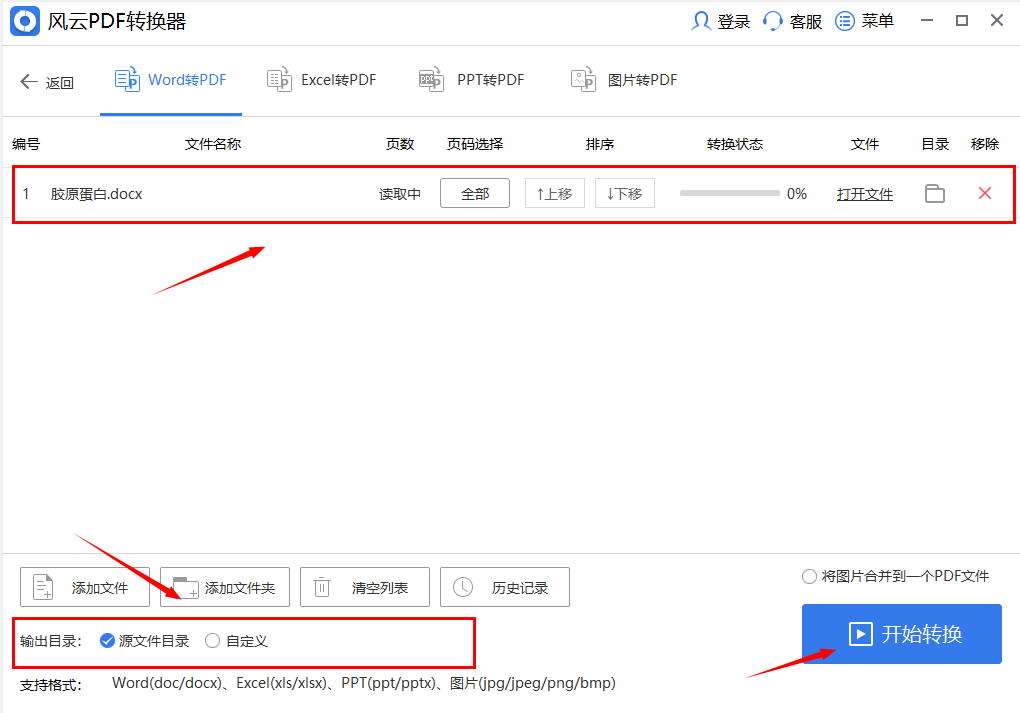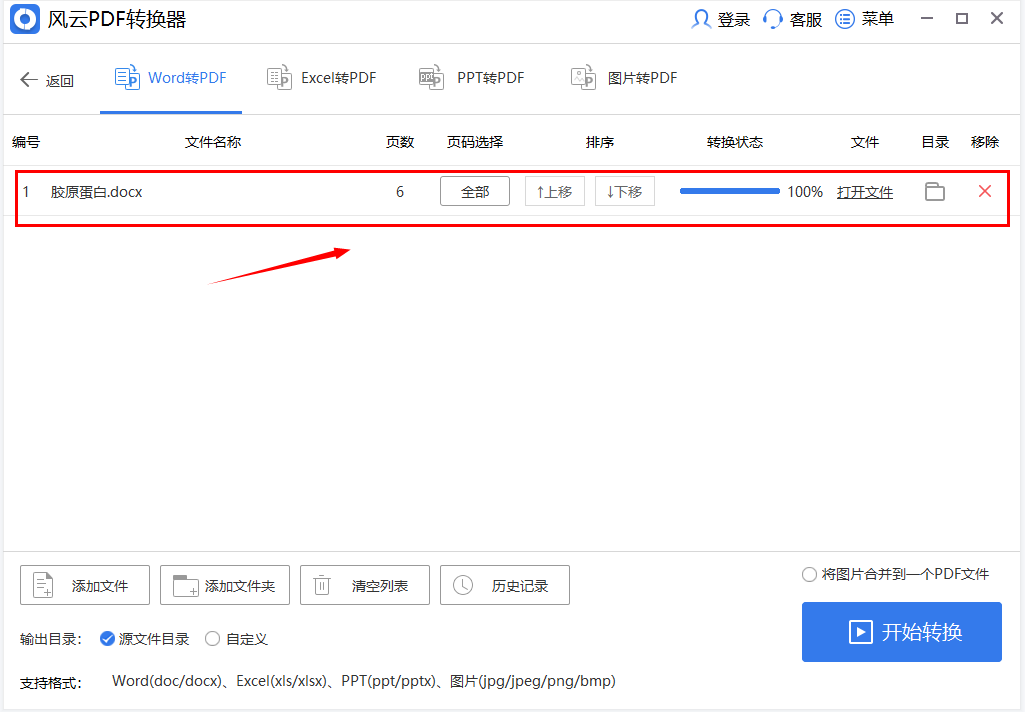word文档转pdf该怎么转这两个转换方法你一定需要
word文档茌慊瑞谷转pdf该怎么转?相信有许多职场朋友们都有此困扰,word文档是我们日常生活中最常用到的文件格式,比较便于编辑,随时随地可以对数据进行更改,但是遇到跨设备传送文件的时候,就可能要遇到难题了,有的电子设备是接收不了word文档的,那么我们就需要把word文档转换成PDF格式的,这样就不仅可以轻松传送,并且也方便对方浏览,一目了然,还保证了我们文件的安全性,接收文件者是不能够对PDF格式的文档做任何复制、更改内容的,这对我们的工作也提供了非常大的效率,那么究竟该怎么将Word文档转换为PDF格式呢,小编就为大家整理了几种实用小技巧,快跟着我来看看吧!
方法一:如果你想要在电脑上把word文档转换为PDF文档,我们可以如下图所示的后台设置“word另存为”来进行文档的转换
操作步骤如下:首先我们需要打开一个你想转换的Word文件,打开之后,点击其中的“文件”选项,然后再选择“另存为”按钮,会弹出新的窗口,我们将“文件类型”选择为“PDF文件格式(*.pdf)”,最后选择“保存”就可以了。你的文件就已经自动生成为PDF格式了。
方法二:我们需要使用的是风云PDF转换器,这是一款专业的文档处理编辑转换器,首先你要确定好你的电脑已经下载好风云PDF转换器。
步骤一:现在需要我们打开,我们可以清晰的看到打开以后的页面,有好几个选项,我们要用到的是word转PDF,所以要选择如下方红色箭头所指示的点击“文件转PDF选项,然后我们就会进入下一页。
步骤二:进入内页以后,我们可以看到下图有四个选项,我们需要选择如下方红色箭头所指示的,选择第一个“word转PDF”这个选项,然后点击中间的红色圈圈里的蓝色按钮,选择“添加文件”,把我们需要转换的word文档添加到当中来,最后点击右下方的蓝色按钮“开始转换”按钮进入下一个步骤。
步骤三:如下图所示,我们把需要转换的word文档已经添加到当中去了,有些小伙伴要问了,是不是可以直接开始转换了呢,其实在这之前我们还需要完成一个步骤,就是选择转换后的PDF格式的文件储存位置,如左下角红色箭头所指示的,如果想转换以后的文件还保存到以前word文档的文件夹中,那我们就需要选择“源文件目录”,如果有其他的保存路径,你可以选择“自定义”选项。确认这些已经操作好以后,我们就可以点击“开始转换”的蓝色按钮了。
步骤四:如下图红色框里的所示,当中的文件的进度条到100%的时候,就代表你已经转换到PDF格式了,至于在哪里能找到我们转换好以后的PDF版本格式的文件呢,也就是之前源文件的目录里就可以找到了。
我们在源文件目录里,可以看到两份文件,一份是没转换之前的格式,一份是转换好以后的PDF格式的,代表我们的转换已经轻松完成了。
这就是小编为大家带来的全部的把Word文档转换为PDF格式的方法步骤了,你是否已经在操作尝试了呢,这两种方法学会了以后,就可以去轻松应对领导客户对文档格式的各种要求,打印文件的时候,word的文件总是受电脑设备的不同而格式乱掉,转换成PDF格式以后,格式内容都是固定的,就不用为这个问题感到发愁了,实用性非常的高,快点来学起来吧!